Cómo quitar la linterna de la pantalla de bloqueo del iPhone
¿Te molesta el acceso directo para encender la linterna en la pantalla de bloqueo de tu iPhone? Así puedes desactivarlo.

Con la llegada del iPhone X hace unos años, Apple introdujo un nuevo diseño de cara a sus dispositivos sin incorporar botón de inicio, así como la posibilidad de encender el dispositivo de una forma mucho más rápida con tan solo tocar la pantalla. Junto con este movimiento, en la parte inferior se incorporaron dos nuevos accesos directos para que las personas puedan acceder de una forma más rápida: uno para la cámara y otro para encender la linterna.
Dichas funciones están presentes en multitud de dispositivos, concretamente en todos los que incorporan el nuevo diseño sin botón de inicio como los nuevos iPhone 12 y iPhone 12 Pro. Sin embargo, aunque la idea puede resultar bastante cómoda, también hace que haya quienes enciendan la linterna de forma accidental al ser tan sencillo acceder a la misma, por lo que para muchos resultaría más simple la posibilidad de quitar el acceso directo para encender la linterna de la pantalla de desbloqueo.
Cómo funciona el acceso directo para encender la linterna de la pantalla de desbloqueo en el iPhone
Tal y como comentábamos, en este caso todos los iPhone que cuentan con un diseño moderno sin botón de inicio (modelos iguales o superiores al iPhone X) incluyen por defecto el acceso directo para habilitar la linterna en la parte inferior de la pantalla de bloqueo de los mismos.

Al igual que sucede con el botón para acceder a la cámara, con el fin de evitar pulsaciones accidentales, estos accesos funcionan mediante una tecnología conocida como 3D Touch, que los iPhone incorporan desde el año 2015. Gracias a esta función, tu teléfono es capaz de detectar la presión que ejerces sobre los elementos, y por este mismo motivo es necesario hacer algo más de fuerza sobre los iconos para poder acceder a los mismos. Esta misma función es la que permite acceder a los accesos rápidos de las aplicaciones.
Sin embargo, a pesar de que esta característica está pensada para ser utilizada únicamente cuando es relevante, lo cierto es que en determinadas ocasiones puede fallar y ser el motivo por el que la linterna del iPhone se enciende sola. Esto es principalmente porque, en función de dónde guardes tu dispositivo, cabe la posibilidad de que tu teléfono entienda que estás ejerciendo función porque te gustaría habilitarla, y por tanto cumpla con ello.
Cómo desactivar el acceso directo a la linterna desde el menú de accesibilidad
Tal y como comentábamos, mientras que en los iPhone con el diseño “antiguo” que incorporaba botón de inicio era posible habilitar la linterna únicamente utilizando el panel de control, en los iPhone con notch se incluye un acceso directo que utiliza 3D Touch. Sin embargo, a pesar de la gran cantidad de usuarios que le han pedido a Apple la posibilidad de personalizar esta función en sus dispositivos, por el momento iOS no da la posibilidad de hacer esto.
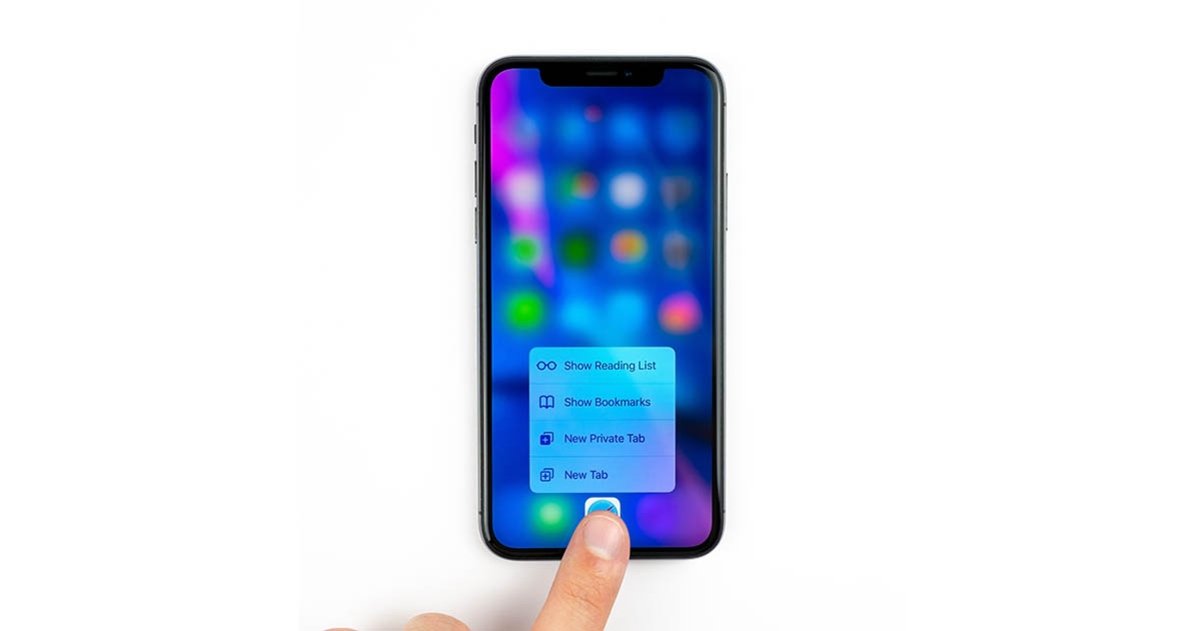
3D Touch en el iPhone
A grandes rasgos, esto implica que la linterna no se pueda eliminar de forma nativa de la pantalla de bloqueo del iPhone. Ahora bien, tal y como explicábamos en el punto anterior, para hacer uso de esta función el dispositivo necesita 3D Touch, por lo que si deseas desactivarla puedes deshabilitar dicha función, y entonces no funcionará, aunque también perderás el resto de funciones ligadas al Force Touch del iPhone. Si aún así deseas continuar, solo debes seguir estos pasos:
- En tu iPhone, accede a la aplicación de Ajustes.
- Una vez dentro, en la pantalla de inicio, selecciona la opción “Accesibilidad”.
- En el apartado Habilidades físicas y motoras, escoge la opción “Tocar”.
- Ahora, en el nuevo menú que se mostrará, selecciona el apartado “3D y respuesta háptica”.
- Por último, en la parte superior, deshabilita la opción 3D Touch utilizando para ello el deslizador que se muestra.
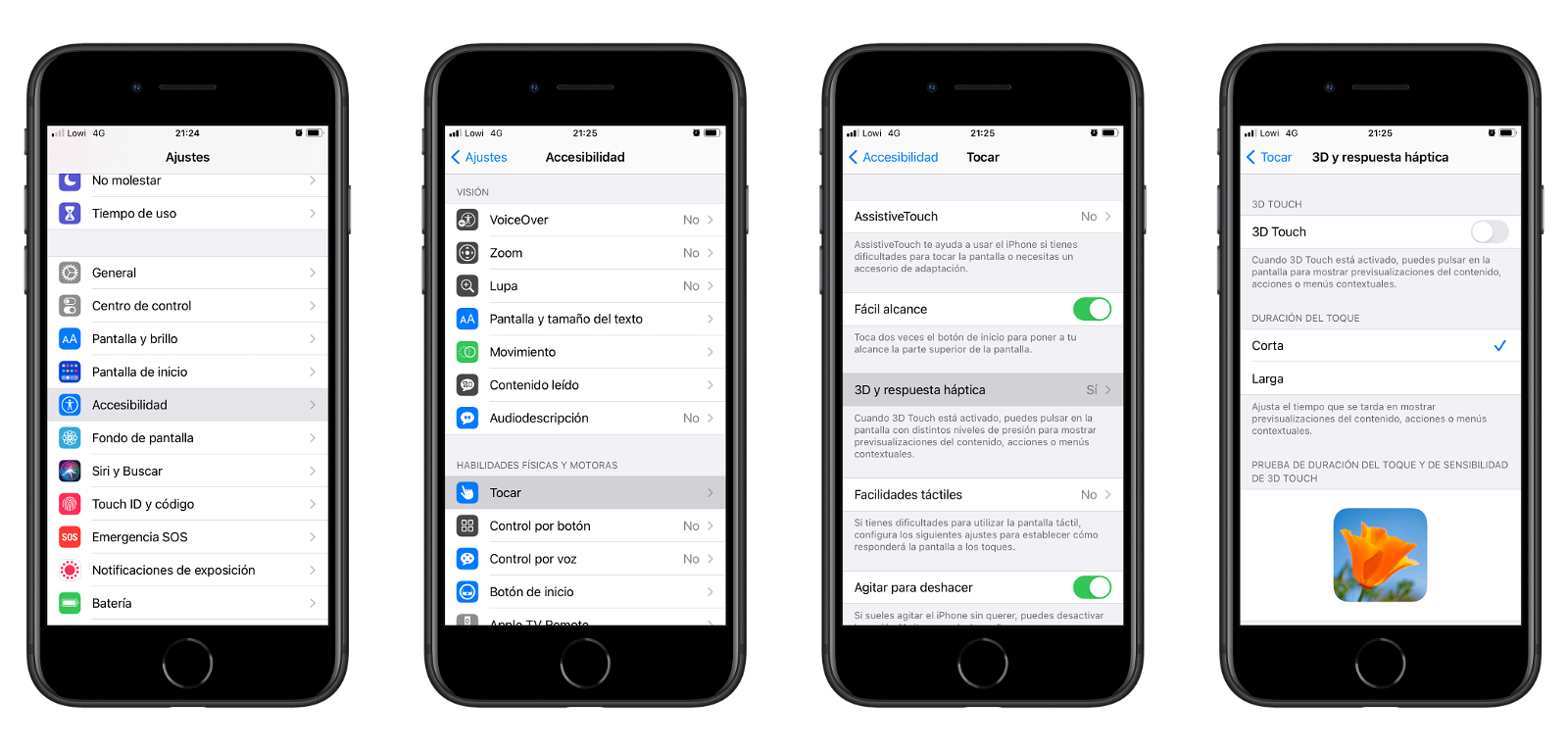
Una vez realizado el proceso, los accesos directos de la pantalla de bloqueo del iPhone desaparecerán por completo al no poder funcionar sin 3D Touch. Sin embargo, es importante que tengas en cuenta que el resto de funciones asociadas a esta característica también dejarán de funcionar, y no podrás por ejemplo obtener previsualizaciones rápidas haciendo una pulsación fuerte, pero por el momento es la única forma de desactivar la linterna sin hacer uso del Jailbreak.
Cómo desactivar el acceso directo a la linterna desde el centro de control
Además de la posibilidad de encender la linterna desde el acceso rápido de la pantalla de bloqueo, decir que, tanto en los nuevos iPhone como en los antiguos, también es posible encenderla desde el centro de control. En este sentido, tienes dos opciones, y puedes restringir el acceso al centro de control cuando el iPhone está bloqueado, algo que además puede ayudarte a mantener la privacidad, o bien desactivar el acceso a la linterna del mismo.
Ten en cuenta que, si haces esto último, no podrás tampoco activarla desde ahí aunque el dispositivo esté desbloqueado. Sin embargo, no perderás funciones del centro del control aunque no hayas introducido el código de tu dispositivo, por lo que en muchos casos es la opción recomendada. Para ello, tan solo deberás seguir estos pasos:
- En tu iPhone, abre la aplicación Ajustes.
- Una vez dentro, en la pantalla de inicio, selecciona la opción llamada “Centro de control”.
- Aquí, te aparecerán todos los accesos directos que se muestran en el mismo. Deberás fijarte donde aparezca “Linterna” y pulsar sobre el botón rojo de la parte izquierda.
- Una vez hecho esto, se mostrará en la parte derecha la opción “Eliminar”. Púlsala y, de forma automática, el acceso para habilitar la linterna desaparecerá del centro de control del iPhone.
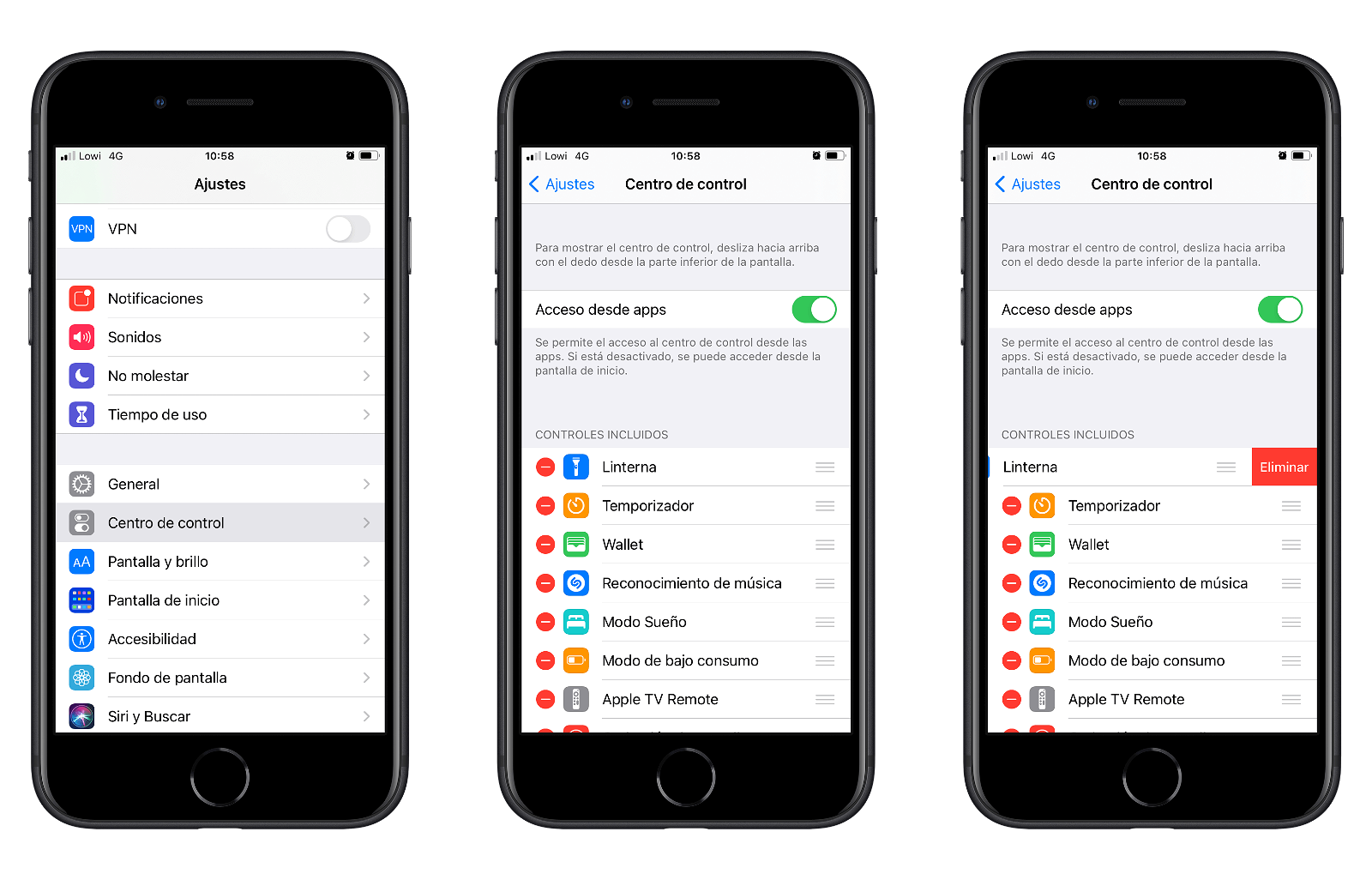
De esta forma, tal y como habrás podido comprobar, se desactivará el acceso directo para encender la linterna de la pantalla de desbloqueo del iPhone, solucionando un importante problema de muchos usuarios. Recuerda que, si lo deseas, puedes volver a activar 3D Touch o el acceso directo del centro de control en cualquier momento siguiendo los mismos pasos.
Puedes seguir a iPadizate en Facebook, WhatsApp, Twitter (X) o consultar nuestro canal de Telegram para estar al día con las últimas noticias de tecnología.